Dan inilah kami, Linux Mint 19.3 Tricia dilancarkan secara rasmi dengan beberapa ciri baru yang signifikan di dalamnya, dan oleh itu kami berpendapat bahawa setiap Linux Mint harus menaik taraf ke versi terbaru.
Dalam panduan ini, kami akan menunjukkan secara terperinci cara menaik taraf dari Linux Mint semasa anda ke Mint 19 terkini.3 Trica. Mari bahagikan panduan ini kepada dua bahagian:
- Linux Mint 19.Prasyarat Tricia
- Meningkatkan ke Linux Mint 19.3 Tricia
Linux Mint 19.3 Prasyarat Peningkatan Tricia
Sebelum memulakan proses peningkatan utama, kami mencadangkan terlebih dahulu untuk melakukan beberapa langkah pra-peningkatan untuk memastikan langkah seterusnya akan berjalan lancar.
Langkah 1) Periksa versi Linux Mint semasa anda
Langkah 1. Dari kiri bawah desktop anda, buka menu Mint.

Langkah 2. Di bar carian cari aplikasi Info sistem dan buka.
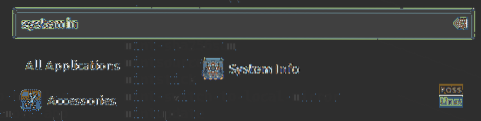
Langkah 3. Di skrin maklumat sistem, anda akan melihat versi Linux Mint semasa.
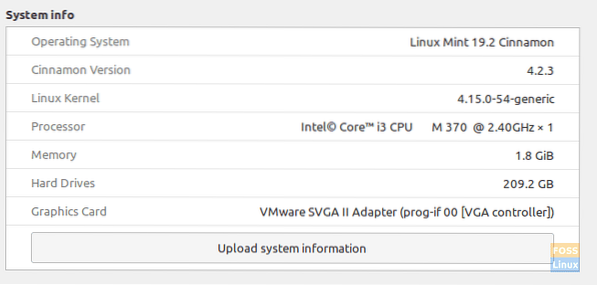
Langkah 2) Matikan Linux Mint Screensaver
Langkah 1. Dari kiri bawah desktop anda, buka menu Mint.

Langkah 2. Di bar carian, cari aplikasi screensaver dan buka.
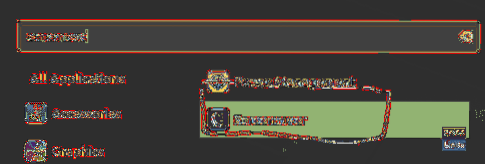
Langkah 3. Dalam pilihan tetapan Screensaver, putar ke Never.
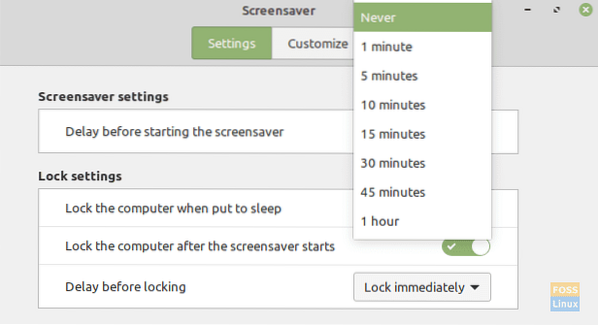
Langkah 3) Ambil gambar sistem
Gunakan aplikasi Timeshift untuk membuat snapshot sistem. Langkah ini penting untuk memastikan anda dapat menetapkan semula Mint ke keadaan berfungsi sekiranya proses peningkatan Tricia bermasalah.
Langkah 1. Dari kiri bawah skrin anda, buka menu Mint.

Langkah 2. Di bar carian, cari aplikasi Timeshift dan buka.
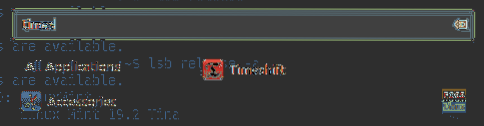
Langkah 3. Pengesahan akan diperlukan. Cukup gunakan kata laluan sudo anda dan tekan butang Authenticate untuk meneruskan.
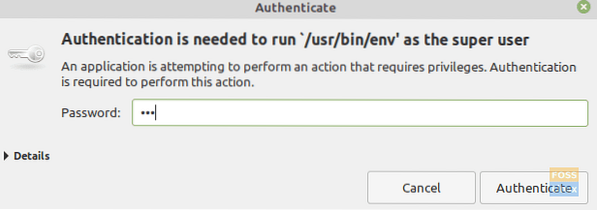
Langkah 4. Pilih jenis snapshot anda dan teruskan membuat snapshot.
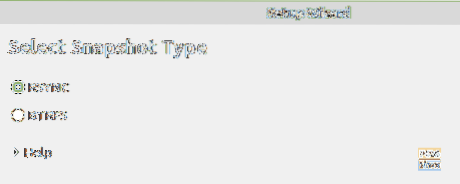
Sekarang masanya untuk beralih ke bahagian seterusnya di mana anda boleh memulakan proses peningkatan Tricia.
Meningkatkan ke Linux Mint 19.3 Tricia
Kami menganggap bahawa pakej sistem semasa anda dikemas kini. Sekiranya tidak, buka pengurus kemas kini dan kemas kini semua pakej yang ditunjukkan. Kemudian mulakan langkah menaik taraf anda seperti berikut:
Langkah 1) Dari kiri bawah desktop anda, buka menu Mint.

Langkah 2) Di bar carian, cari Pengurus Kemas Kini dan buka.
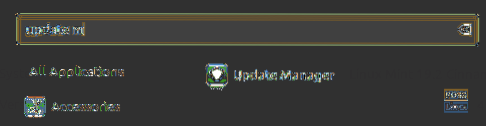
Langkah 3) Pilih Edit menu, dan klik pada Naik taraf ke Linux Mint 19.3 Tricia melepaskan.
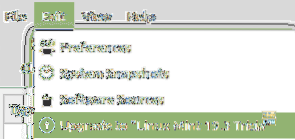
Langkah 4) Periksa Linux Mint 19.3 Nota pelepasan Tricia kemudian tekan Next untuk meneruskan.
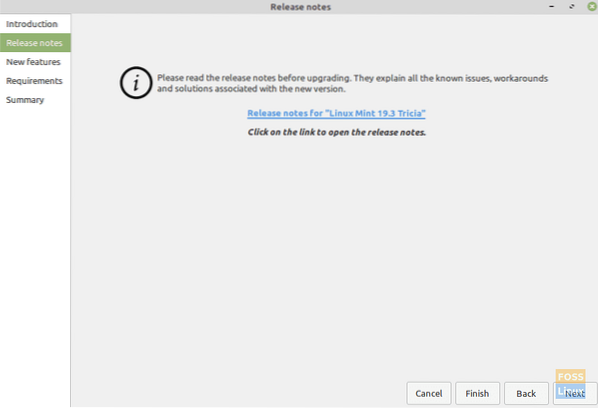
Langkah 5) Periksa ciri baru di Linux Mint 19.3 kemudian tekan Next untuk meneruskan.
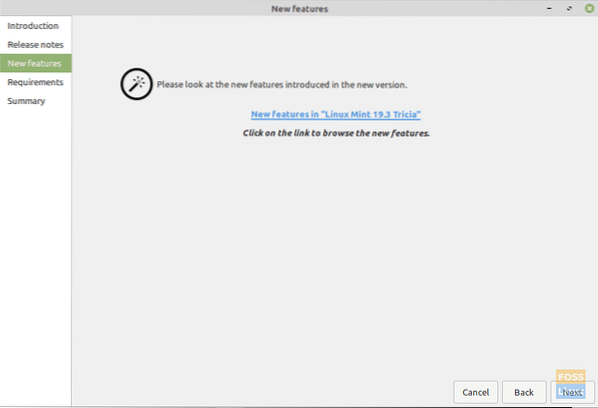
Langkah 6) Periksa Linux Mint 19.3 Keperluan Tricia dan tekan Terapkan untuk meneruskan.
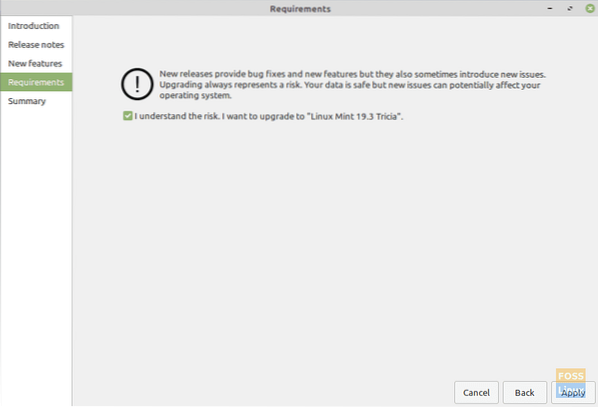
Langkah 7) Pengesahan diperlukan untuk meneruskan.
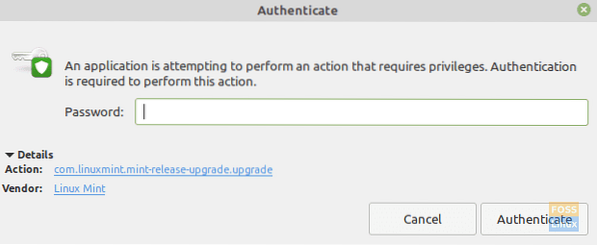
Langkah 8) Sekarang, sistem anda akan mula memuat turun maklumat pakej.
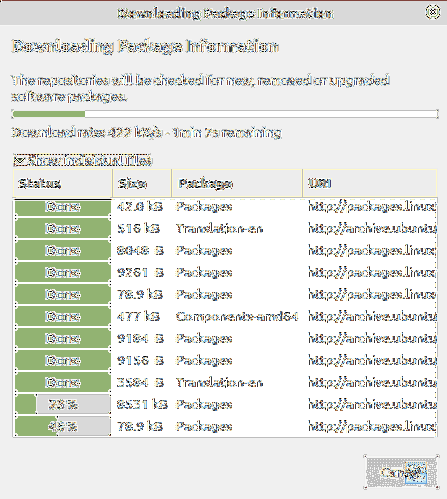
Langkah 9) Setelah muat turun selesai, sistem anda akan mula memasang aplikasi.
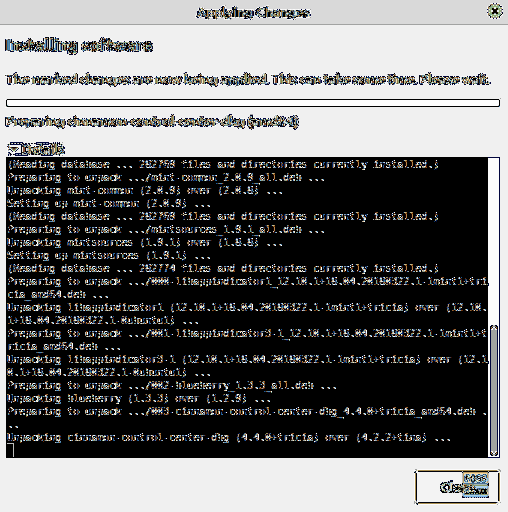
Langkah 10) Apabila pemasangan selesai dengan jayanya, anda akan diminta untuk menghidupkan semula sistem anda untuk menerapkan perubahan dan menyelesaikan peningkatan.
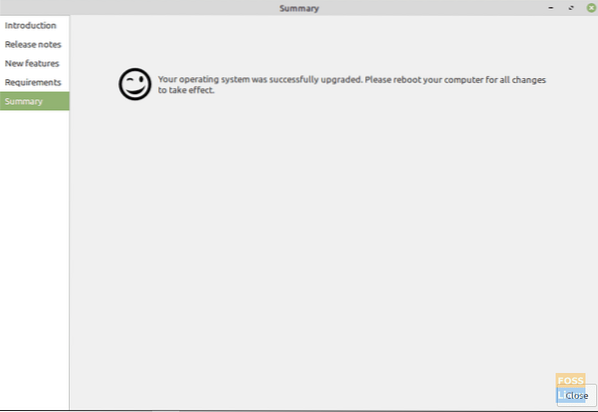
Langkah 11) Setelah menghidupkan semula sistem anda jika semuanya berjalan lancar dan sistem anda berjaya dimulakan, periksa maklumat sistem anda.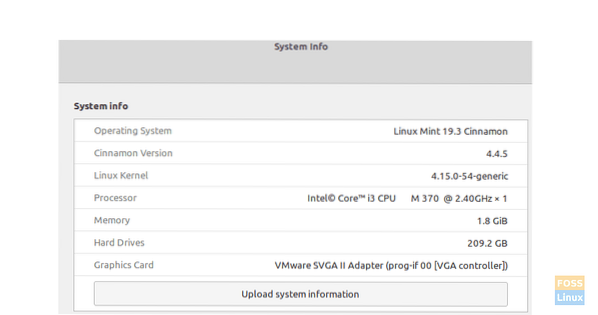
Linux Mint 19.3 Ini Di Sini Itu semua mengenai peningkatan PC anda ke Linux Mint 19.3.
 Phenquestions
Phenquestions



